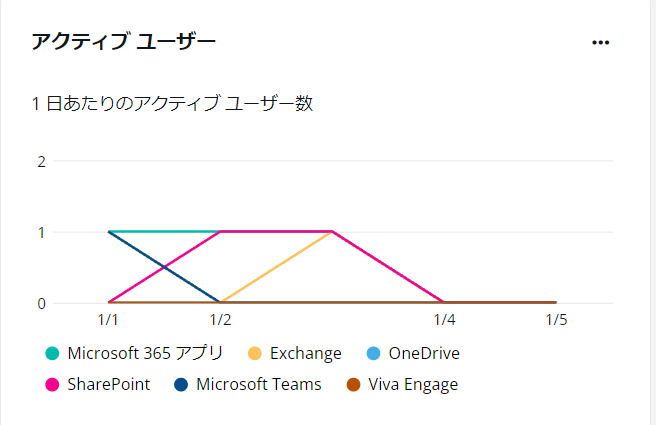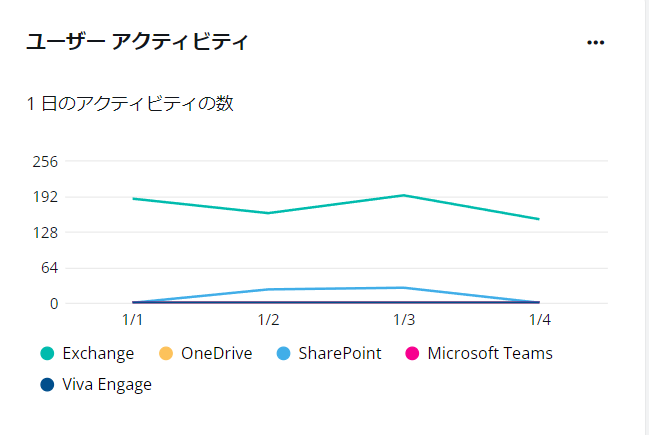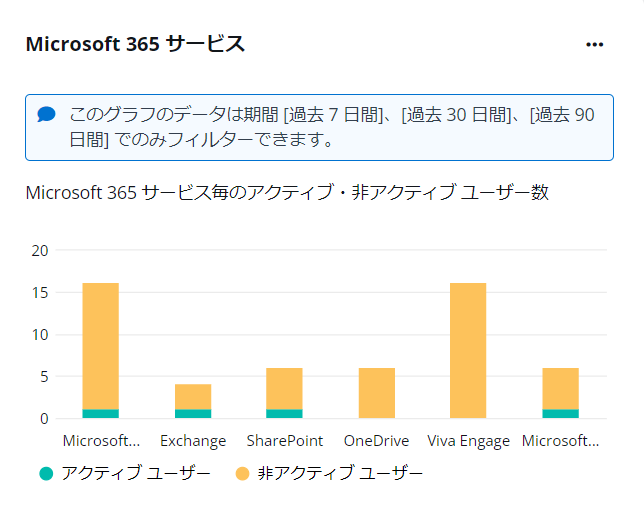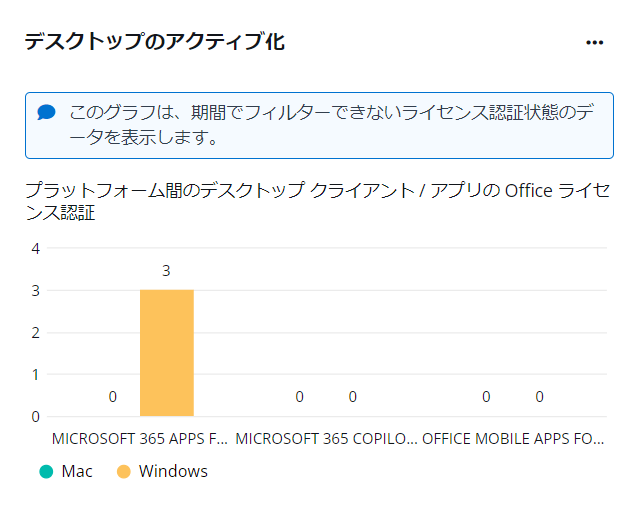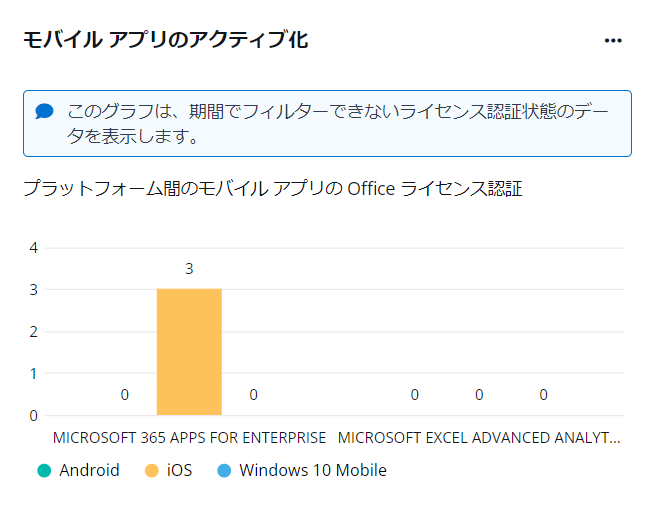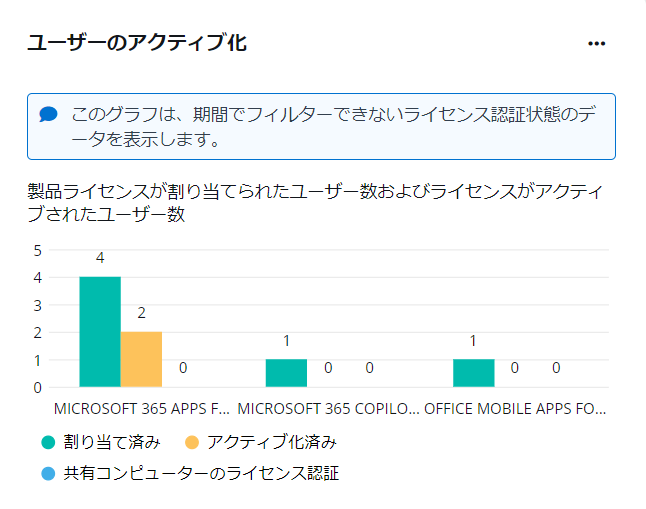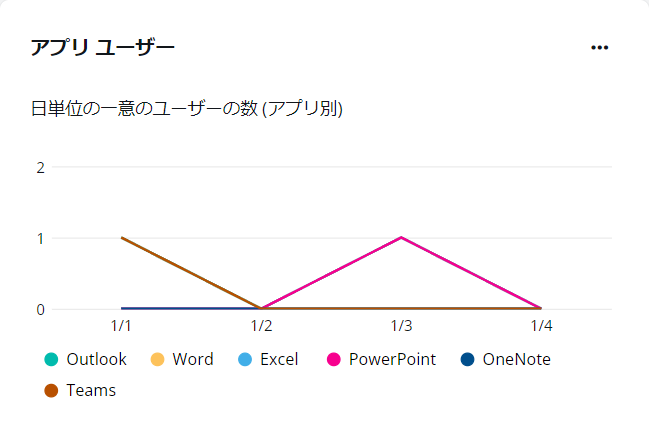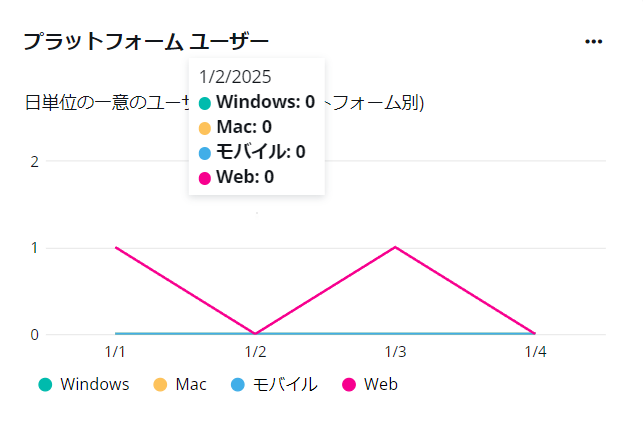EnPower は、既定のユーザー アクティビティと Office ライセンス認証ダッシュボードに、以下のテナント レベルのユーザー関連レポート グラフをガジェットとして提供します。
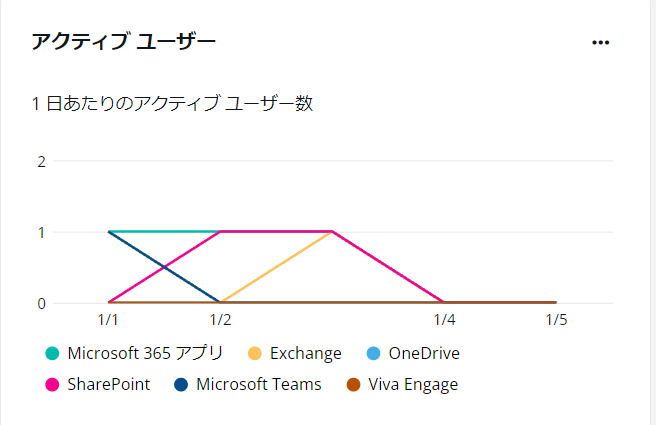
アクティブ ユーザー グラフは、選択した時間範囲における Microsoft
365 サービスのアクティブ ユーザーの数を表示します。以下のサービスが含まれます。
•
Microsoft 365 アプリ
•
Exchange
•
OneDrive
•
SharePoint
•
Microsoft Teams
•
Viva Engage
X 軸は選択したレポート用の時間範囲を、Y 軸はアクティブ ユーザーの数を表します。
グラフで特定の折れ線をハイライトするには、グラフの下にあるサービスの種類にマウス
カーソルを合わせます。
グラフで特定の折れ線を非表示にするには、サービスの種類をクリックして、グラフで特定の折れ線が非表示になります。折れ線にマウス
カーソルを合わせると、毎日の詳細な数が表示されます。
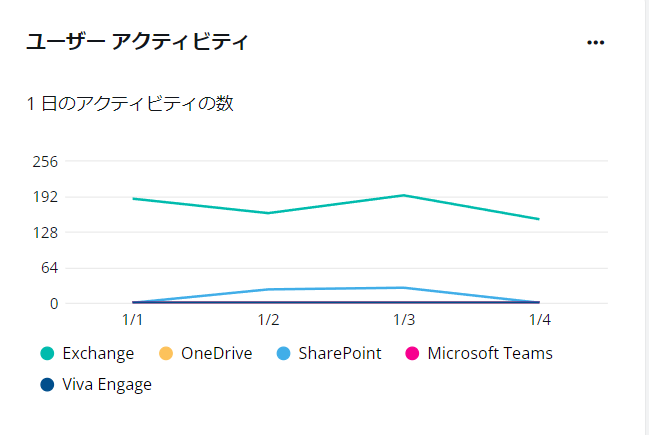
ユーザー アクティビティ グラフは、選択した期間の Microsoft 365
サービスでの 1 日のアクティビティ数を表示します。以下のサービスが含まれます。
•
Exchange
•
OneDrive
•
SharePoint
•
Microsoft Teams
•
Viva Engage
X 軸は選択したレポート用の時間範囲を、Y 軸は日単位のアクティビティの数を表します。
グラフで特定の折れ線をハイライトするには、グラフの下にあるサービスの種類にマウス
カーソルを合わせます。
グラフで特定の折れ線を非表示にするには、サービスの種類をクリックして、グラフで特定の折れ線が非表示になります。折れ線にマウス
カーソルを合わせると、毎日の詳細な数が表示されます。
*注意: API の制限により、現在 GCC High 環境のテナントではこのグラフのデータを取得することはできません。
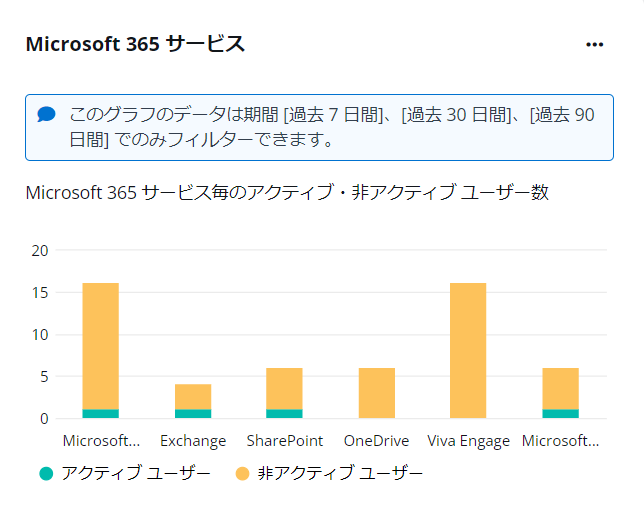
Microsoft 365 サービス グラフは、以下の各 Microsoft 365 サービスのアクティブ ユーザー数および非アクティブ ユーザー数を表示します。
•
Microsoft 365 アプリ
•
Exchange
•
SharePoint
•
OneDrive
•
Viva Engage
•
Microsoft Teams
X 軸は
Microsoft 365 サービスを、Y
軸はユーザーの数を表します。
グラフ内のバーの特定部分をハイライトするには、グラフの下にある
アクティブ ユーザー または 非アクティブ ユーザー のデータ タイプにマウス カーソルを合わせます。グラフ内のバーの特定部分を非表示にするには、[アクティブ ユーザー] または [非アクティブ ユーザーの] データ タイプをクリックして、グラフ内のバーの特定部分を非表示にします。
バーにマウス カーソルを合わせると、各サービスの 合計数、アクティブ ユーザー、非アクティブ
ユーザー の詳細な数が表示されます。
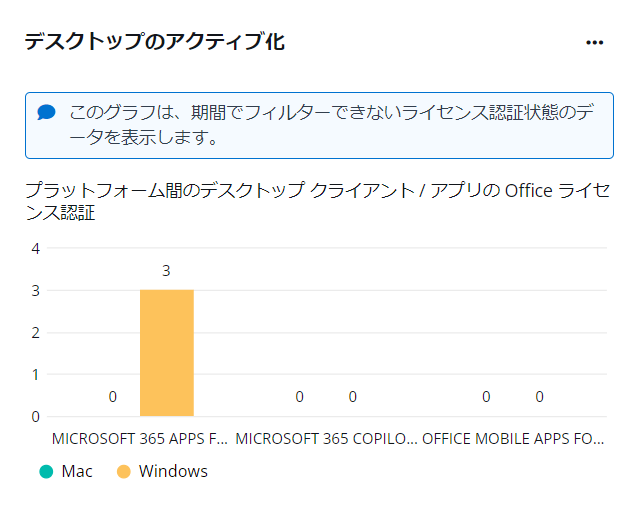
デスクトップのアクティブ化 グラフは、Mac および Windows プラットフォーム上のデスクトップ クライアントおよびアプリの Office サービスのアクティブ化を表示します。X 軸は Office サービスを、Y 軸は各サービスのアクティブ化されているプラットフォームの数を表します。
グラフ内のバーの特定部分をハイライトするには、グラフの下にある
Mac または
Windows にマウス
カーソルを合わせます。グラフ内のバーの特定部分を非表示にするには、[Mac]
または
[Windows] をクリックして、グラフ内の該当するバーの部分を非表示にします。
バーにマウス カーソルを合わせると、Mac および Windows のアクティブ化の詳細な数が表示されます。
モバイル アプリのアクティブ化
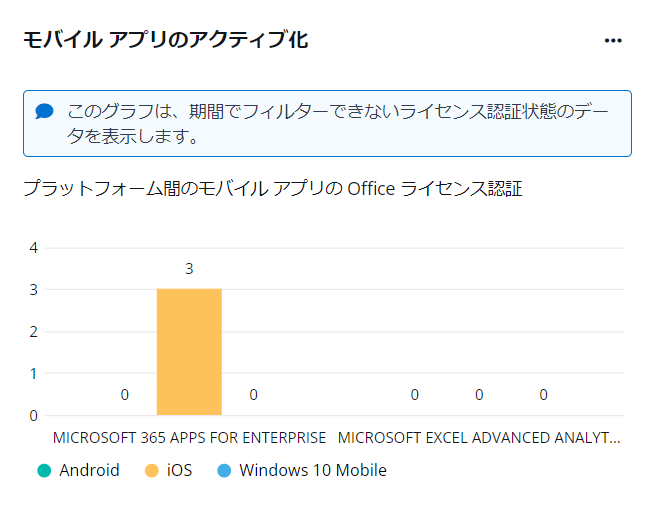
モバイル アプリのアクティブ化 グラフは、Android、iOS、Windows 10 Mobile
プラットフォームのモバイル アプリの Office サービスのアクティブ化を表示します。X 軸は Office サービスを、Y 軸は各サービスのアクティブ化されているプラットフォームの数を表します。
グラフ内のバーの特定部分をハイライトするには、グラフの下にある
Android、iOS、Windows 10 Mobile
にマウス カーソルを合わせます。グラフ内のバーの特定部分を非表示にするには、[Android]、[iOS]、または [Windows 10
Mobile] をクリックして、グラフ内の該当するバーの部分を非表示にします。
バーにマウス カーソルを合わせると、Android、iOS、Windows 10 Mobile
のアクティブ化の詳細な数が表示されます。
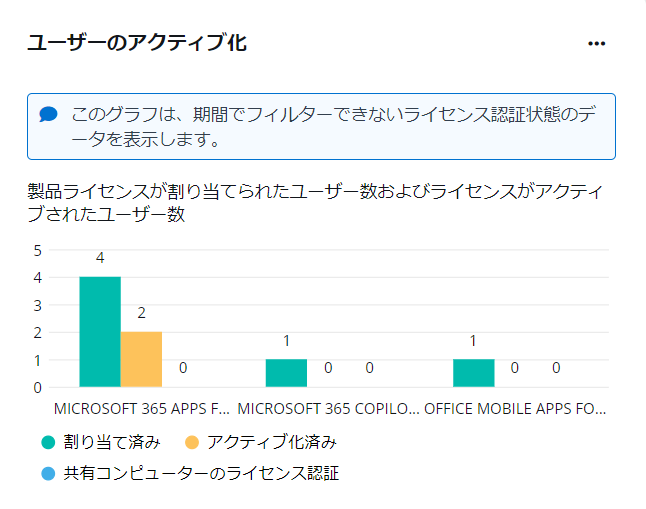
ユーザーのアクティブ化 グラフは、割り当て済み、アクティブ化
製品ライセンス、および
共有コンピューターのライセンス認証 のアクティブ化の数を表示します。X 軸は Office のサービスを、Y 軸はユーザーの数を表します。
グラフ内のバーの特定部分をハイライトするには、グラフの下にある
割り当て済み、アクティブ化 製品ライセンス、および 共有コンピューターのライセンス認証 にマウス カーソルを合わせます。グラフ内のバーの特定部分を非表示にするには、[割り当て済み]、[アクティブ化] 製品ライセンス、[共有コンピューターのライセンス認証] をクリックして、グラフ内の該当するバーの部分を非表示にします。
バーにマウス カーソルを合わせると、割り当て済み、アクティブ化
製品ライセンス、および
共有コンピューターのライセンス認証 の詳細な数が表示されます。
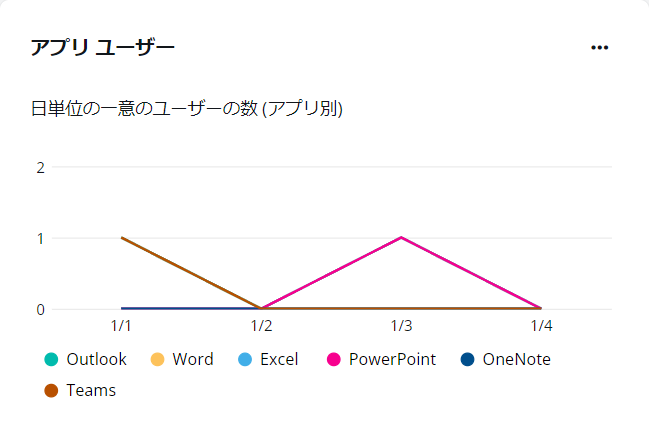
アプリ ユーザー グラフは、Outlook、Word、Excel、PowerPoint、OneNote、Teams のアプリケーションの日単位の一意のユーザー数を表示します。
X 軸はグラフの選択した時間範囲を、Y 軸は日単位の一意のユーザー数を表します。
グラフで特定の折れ線をハイライトするには、グラフの下にあるアプリ名にマウス
カーソルを合わせます。
グラフで特定の折れ線を非表示にするには、アプリ名をクリックして、グラフで特定の折れ線は非表示になります。折れ線にマウス
カーソルを合わせると、毎日のアプリ ユーザー数の詳細が表示されます。
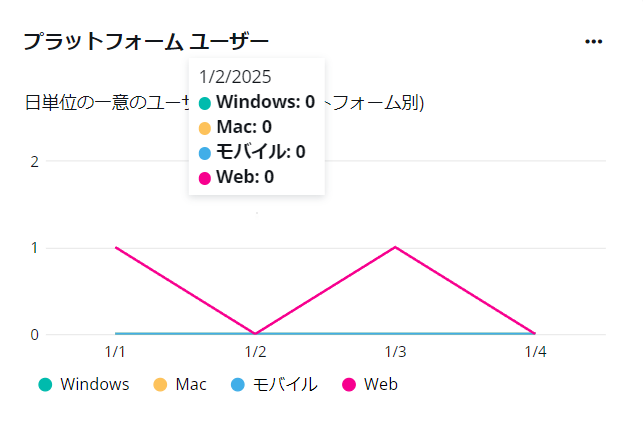
プラットフォーム ユーザー グラフは、Windows、Mac、モバイル、Web など、異なるプラットフォームにおける Microsoft
365 Apps の日単位の一意のユーザー数を表示します。
X 軸はグラフの選択した時間範囲を、Y 軸は日単位の一意のユーザー数を表します。
グラフで特定の折れ線をハイライトするには、グラフの下にあるプラットフォームにマウス
カーソルを合わせます。
グラフで特定の折れ線を非表示にするには、プラットフォームをクリックして、グラフで特定の折れ線を非表示にします。折れ線にマウス
カーソルを合わせると、毎日のアプリ ユーザー数の詳細が表示されます。